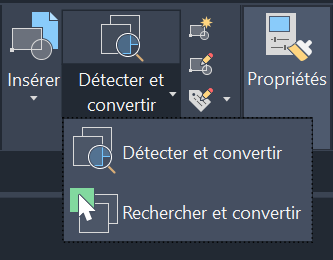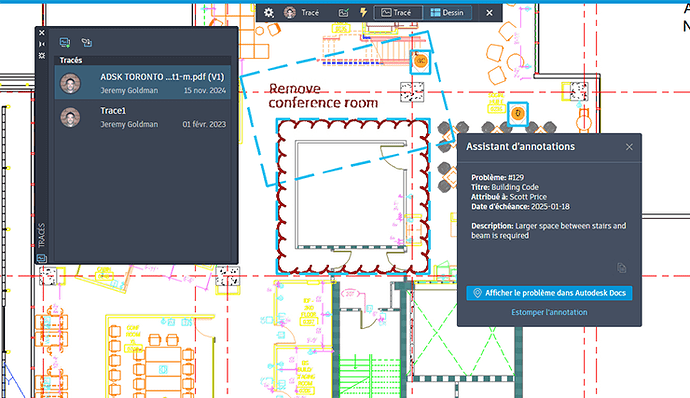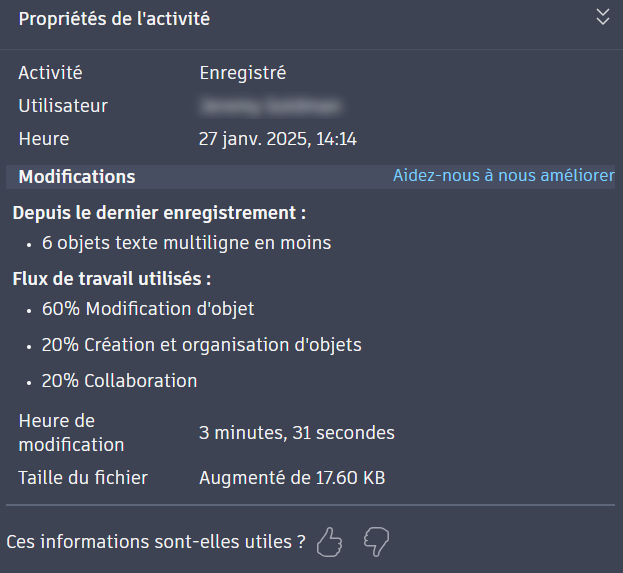2025-03-25T03:00:00Z
[!note]
Cet article est généré par Intelligence Artificielle. Pour une analyse complète, voir l’article de notre ami et Expert Elite Eric Guelen
Introduction:
Ce document présente une synthèse des nouvelles fonctionnalités, commandes, variables système et améliorations introduites dans la version 2026 d’AutoCAD, d’après les extraits de documents fournis. Les principales thématiques abordées concernent l’amélioration de la gestion des blocs intelligents, l’intégration avec Autodesk® Docs, l’optimisation des performances graphiques et d’autres améliorations de workflow.
Voir la vidéo de présentation
Thèmes Principaux et Idées Clés:
1. Blocs Intelligents : Détection et Conversion Améliorées
-
Nouvelles Commandes et Variables Système: Introduction des commandes DETECTERBLOC et RECHERCHERBLOC, remplaçant respectivement DETECTION et CONVERTIRBLOC. La variable système BSEARCHINCLUDEEXISTINGBLOCKS contrôle la sélection par défaut des blocs existants lors de l’utilisation de RECHERCHERBLOC.
-
« DETECTERBLOC Affiche la palette Détection dans laquelle vous pouvez lancer la détection d’objets et gérer ceux qui sont éligibles à la conversion. »
-
« RECHERCHERBLOC Affiche la boîte de dialogue Convertir, qui fournit des options permettant de convertir les entités sélectionnées et les occurrences identiques en blocs. »
-
« BSEARCHINCLUDEEXISTINGBLOCKS Détermine si les occurrences de bloc existantes sont sélectionnées par la commande RECHERCHERBLOC par défaut. »
-
Amélioration de la Détection avec Apprentissage Automatique: L’outil DETECTERBLOC (anciennement DETECTION) utilise désormais l’apprentissage automatique pour identifier et regrouper des objets similaires, facilitant ainsi la conversion en blocs. Cette fonctionnalité est en « aperçu technique » et continuera de s’améliorer.
-
« DETECTERBLOC, anciennement connu sous le nom de DETECTION, utilise l’apprentissage automatique pour identifier et regrouper des objets similaires dans un dessin afin de faciliter la conversion des blocs. »
-
Types d’Objets Architecturaux Pris en Charge: L’outil est particulièrement efficace pour reconnaître des objets tels que les portes (simples et doubles), toilettes, baignoires, urinoirs et symboles d’éclairage génériques.
-
Prise en Charge des Unités: L’outil DETECTERBLOC prend en charge un large éventail d’unités, incluant le millimètre, le centimètre, le décimètre, le pouce, le pied, le yard et le mètre.
-
Facilité d’Accès et d’Utilisation: L’outil est facilement accessible depuis le ruban. La palette Détecter affiche les ensembles détectés sous forme de miniatures, et un mode de révision permet de visualiser et de naviguer entre les occurrences.
-
Modification de l’Occurrence Principale: Les utilisateurs peuvent désormais changer ou modifier l’occurrence principale d’un ensemble détecté, permettant d’affiner la détection et la conversion.
-
Recherche et Conversion des Variations de Texte: La commande RECHERCHERBLOC (anciennement CONVERTIRBLOC) permet désormais de rechercher les variations de texte en plus des occurrences géométriques identiques, afin de les convertir en attributs de bloc. Ceci est utile pour catégoriser des textes répétitifs mais variables.
-
« En plus des blocs identiques, cette fonctionnalité recherche désormais les variations de texte afin d’optimiser davantage les tâches répétitives dans AutoCAD®. »
-
« Dans cette version, Rechercher et convertir permet également de rechercher les variations de texte à convertir en attributs de bloc. »
-
La nouvelle variable système TEXTTOATTRIBUTE contrôle cette fonctionnalité.
-
« TEXTTOATTRIBUTE Dans la commande RECHERCHERBLOC, si des objets texte sont sélectionnés, détermine si les variations de texte seront recherchées pour la conversion en attributs de bloc. »
-
Flux de Travail de Vérification: Les deux commandes (DETECTERBLOC et RECHERCHERBLOC) incluent un mode de vérification mettant en évidence les occurrences trouvées et offrant des options pour naviguer, ajuster les filtres et convertir en bloc. Certaines commandes sont temporairement bloquées pendant ce mode de vérification.
2. Intégration avec Autodesk® Docs et Fichiers de Support Connectés
-
Fichiers de Support Connectés: AutoCAD® 2026 introduit les fichiers de support connectés, permettant aux dessins et aux collaborateurs d’un projet Autodesk® Docs de partager un ensemble commun de fichiers de support (polices, styles de tracé, gabarits, etc.).
-
« Les fichiers de support sont désormais connectés, ce qui signifie que tous les dessins et collaborateurs d’un projet Autodesk® Docs peuvent partager un jeu de fichiers de support. »
-
Ceci élimine la nécessité de configurer les fichiers de support pour chaque installation d’AutoCAD®. AutoCAD® recherche les fichiers nécessaires dans le projet Autodesk® Docs.
-
Un dossier .Autodesk®.support est créé dans le projet Autodesk® Docs pour organiser ces fichiers.
-
Intégration Transparente: L’ouverture de dessins provenant du même projet Autodesk® Docs localise et inclut automatiquement les fichiers de support connectés.
-
Variable Système PROJECTAWARE: Cette nouvelle variable informe l’utilisateur ou le développeur de l’état du chemin d’accès au projet du dessin actif.
-
« PROJECTAWARE Informe l’utilisateur/développeur de l’état du chemin d’accès au projet du dessin actif. »
-
Gabarits de Dessin: Lors de la création d’un dessin, AutoCAD® utilise l’emplacement du gabarit spécifié dans les paramètres du dernier projet Autodesk® Docs utilisé.
-
Amélioration de la Recherche de Fichiers de Support: La recherche de fichiers de support a été améliorée pour tous les chemins spécifiés dans un projet.
3. Améliorations Graphiques et de Performance
- Amélioration des Tracés GDI: La compatibilité avec les imprimantes système Windows est améliorée grâce à une gestion plus efficace des paramètres de configuration personnalisés. Cette fonctionnalité est activée par défaut.
- Texte GPU Amélioré: L’effet de sélection du texte GPU est amélioré pour une meilleure qualité d’affichage. Une nouvelle option dans la boîte de dialogue Performances graphiques offre un meilleur contrôle de l’affichage des polices TrueType lors de l’utilisation de l’accélération GPU (disponible en mode avancé DirectX12 uniquement). Le traitement du texte GPU a été optimisé pour plusieurs langues.
- « l’effet de sélection du texte GPU a été amélioré pour une meilleure qualité d’affichage. »
- « Le traitement de texte GPU a été optimisé pour le chinois, le japonais, le coréen et les langues de droite à gauche comme l’arabe et l’hébreu. »
- Nouveaux Styles Visuels avec FASTSHADEDMODE: Deux nouveaux styles visuels (Masqué et Conceptuel) prennent désormais en charge FASTSHADEDMODE, améliorant les performances de navigation dans les modèles 3D volumineux.
- Chargement Asynchrone des Images Raster: Les images raster se chargent désormais en arrière-plan de manière asynchrone lors de l’ouverture d’un fichier de dessin, améliorant potentiellement les temps d’ouverture.
- « les images raster se chargent désormais de manière asynchrone en arrière-plan lors de l’ouverture d’un fichier de dessin. »
- Variable Système IMAGEASYNC: Cette variable système contrôle si les images sont chargées de manière asynchrone.
- « IMAGEASYNC Détermine si les images sont chargées de manière asynchrone en arrière-plan lors de l’ouverture d’un fichier de dessin. »
- Variable Système MAXINTERSECTIONCURVEPOINTS: Définit la limite supérieure du nombre de points de contrôle ou de sommets pour les splines et polylignes dans les calculs d’intersection.
- « MAXINTERSECTIONCURVEPOINTS Détermine la limite supérieure du nombre de points de contrôle ou de sommets que les splines et les polylignes peuvent inclure dans les calculs d’intersection. »
4. Améliorations des Annotations et de la Documentation
- Option Calque pour TRAITAXE et MARQUECENTRE: Une nouvelle option « Calque » a été ajoutée aux commandes TRAITAXE et MARQUECENTRE, permettant de spécifier le calque sur lequel ces objets seront créés. La variable système CENTERLAYER est intégrée à ce flux de travail.
- Importation des Annotations et Assistant d’Annotations Améliorés: Des améliorations ont été apportées à l’importation des annotations depuis Autodesk® Docs vers AutoCAD®, facilitant l’intégration des révisions.
- Assistant d’Annotations pour Autodesk® Docs: L’assistant d’annotations peut désormais détecter le texte, le texte barré et les annotations de contour (nuages de révision) sur les fichiers PDF importés et synchronisés depuis Autodesk® Docs. Il peut également détecter les annotations existantes sur un PDF qui n’ont pas été créées dans Autodesk® Docs.
- Affichage des Problèmes Autodesk® Docs dans AutoCAD®: Les problèmes créés et publiés sur une annotation PDF dans Autodesk® Docs peuvent désormais être affichés directement dans AutoCAD®.
- Améliorations des Boîtes de Dialogue d’Importation: Les boîtes de dialogue de tâche lors de l’importation d’annotations depuis Autodesk® Docs ont été améliorées. Le nom par défaut du tracé associé inclut désormais le nom du fichier PDF et un numéro de version.
5. Informations sur l’Activité Améliorées
-
Information Modifications: Une nouvelle section « Modifications » est affichée dans le panneau Propriétés de l’activité lorsque l’on clique sur une vignette d’activité enregistrée. Elle fournit un résumé détaillé des changements effectués lors de chaque session de modification, incluant une liste des modifications d’objets, la décomposition du workflow par commandes, le temps passé et les modifications de la taille du fichier.
-
« Lorsque vous cliquez sur une vignette d’activité enregistrée dans la palette Informations sur l’activité, l’information Modifications s’affiche désormais dans le panneau Propriétés de l’activité. »
-
Fonctionnalité Liée au Dessin: L’information Modifications est liée au dessin et non aux utilisateurs, permettant à tous les collaborateurs d’y accéder.
-
Évaluation et Commentaires: Les utilisateurs peuvent évaluer l’utilité de chaque information et fournir des commentaires.
-
Conditions Techniques: Une connexion internet est requise pour recevoir l’information Modifications. Elle est actuellement disponible uniquement dans AutoCAD® et pour les dessins stockés localement, sur un réseau local ou dans Autodesk® Docs (non pris en charge sur les services cloud tiers).
-
Recherche et Filtrage Simplifiés: Les barres de recherche et de filtrage ont été simplifiées pour faciliter la recherche et le filtrage des activités par heure, utilisateurs et types d’activités.
6. Enquête de Satisfaction Client
- Une enquête de satisfaction client s’affiche lors de la fermeture d’AutoCAD®, permettant aux utilisateurs de fournir des commentaires pour améliorer le produit.
Commandes et variables système obsolètes dans AutoCAD® 2026
Commandes
| Commande |
Description |
Informations supplémentaires |
AutoCAD® |
AutoCAD LT® |
CONVERTIRBLOC |
Convertit la géométrie sélectionnée et les occurrences identiques en blocs. |
Remplacée par RECHERCHERBLOC/-RECHERCHERBLOC. |
✓ |
✓ |
-CONVERTIRBLOC |
Convertit la géométrie sélectionnée et les occurrences identiques en blocs. |
Remplacée par RECHERCHERBLOC/-RECHERCHERBLOC. |
✓ |
✓ |
DETECTION |
Affiche la palette Détection et lance la détection d’objets. |
Remplacée par DETECTERBLOC. |
✓ |
|
Variables système
| Variable système |
Description |
Informations supplémentaires |
AutoCAD® |
AutoCAD LT® |
CLOUDCOLLABMODIFIEDOPTION |
Détermine si les documents (fichiers DWG™ et DWT) sont déverrouillés dans BIM 360 après leur fermeture dans AutoCAD®. |
Obsolète. À partir de Desktop Connector v16.0, cette variable système n’est plus utilisée. |
✓ |
✓ |
ENABLEDSTLOCK |
Détermine si un fichier de jeu de feuilles (DST) est automatiquement verrouillé lors de son ouverture dans BIM 360. |
Obsolète. À partir d’AutoCAD® 2021 Update 1, cette variable système n’est plus utilisée. |
✓ |
|
[!warning] veuillez noter
Les nouvelles connexions aux cartes Bing sont suspendues, mais les connexions existantes fonctionnent toujours. Pour réaliser de nouvelles connexions de cartes, passez aux cartes Esri
[!danger] veuillez noter
L’option de compression disponible des commandes CONVERTDWG, ETRANSMIT et ARCHIVER permet désormais de créer des fichiers ZIP au format UTF-8. Ce format utilise la forme populaire d’Unicode à 8 bits pour les noms de fichiers. Vous pouvez regrouper les fichiers portant des noms avec des caractères de police étendue. Toutefois, les noms de fichier ne sont pas affichés correctement si vous utilisez des utilitaires de compression ne prenant pas en charge les fichiers ZIP au format UTF-8. Ayez recours à un utilitaire de compression tel que 7-Zip pour extraire et afficher correctement ces fichiers.
Conclusion:
AutoCAD® 2026 introduit des améliorations significatives axées sur l’optimisation des workflows grâce à des blocs intelligents plus performants et plus intuitifs, une intégration renforcée avec la plateforme Autodesk® Docs pour une meilleure collaboration et gestion des fichiers de support, des gains de performance graphique et de chargement, ainsi que des outils améliorés pour la gestion des annotations et le suivi de l’activité. Ces nouveautés semblent viser à accroître l’efficacité et la collaboration pour les utilisateurs d’AutoCAD®.
Il est important de noter que certaines fonctionnalités, comme l’outil de détection et de conversion de blocs, sont présentées comme des « aperçus techniques » et sont susceptibles d’évoluer dans les versions ultérieures.
Source AutoCAD® 2026 aide en ligne:
https://help.autodesk.com/view/ACD/2026/FRA/
Source AutoCAD LT®2026 aide en ligne:
https://help.autodesk.com/view/ACDLT/2026/FRA/